全面总结WPS表格中常用的数据处理技巧,包括函数应用、排序筛选、条件格式、图表生成等,提升数据分析效率,助你轻松驾驭办公任务。
一:WPS表格简介与基本数据整理方法
在现代办公场景中,数据是日常决策的重要依据,而电子表格则成为处理数据的核心工具。WPS表格作为国内主流办公软件WPS Office套件的一部分,以轻量、便捷、高兼容性等优势,在众多企业与个人用户中广受欢迎。尤其是在数据整理、汇总、分析等环节中,WPS表格凭借丰富的功能设计,提供了大量可操作性强的数据处理技巧,让用户无需掌握编程知识也能完成复杂的数据分析任务。
在数据处理的第一步,通常是对原始数据进行清洗和整理。WPS表格支持快速删除重复项(“数据”-“删除重复项”功能),通过筛选功能选择性地显示需要的数据,还可以利用文本分列将合并字段拆分为多个单元格,适用于处理如“姓名+部门”、“日期+时间”等组合数据。同时,利用“查找和替换”功能可对格式不统一的内容批量修正,节省大量手动整理时间。对数据量较大的表格,建议提前启用冻结窗格功能,确保首行或首列在滚动时始终可见,提升数据阅读效率。
除了基础整理功能,WPS表格还允许用户自定义格式,如设置单元格数值格式(货币、百分比、日期)、调整对齐方式、批量缩进、设置数据有效性(如下拉列表输入)、添加批注等,这些操作看似基础,却是提升表格专业度与可读性的关键步骤。例如,在员工绩效统计表中,设定“评分”字段的数据有效性可以限制用户输入为1-5的数字,避免错误数据干扰分析。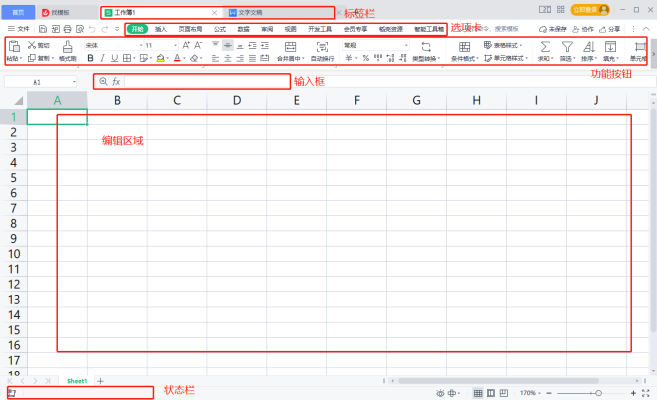
二:高效函数技巧:从基础到进阶一步步掌握
掌握WPS表格函数是提升数据处理效率的关键。基础函数如 SUM、AVERAGE、MAX、MIN 用于快速统计总和、平均值、最大最小值,是每位用户最常用的工具;而 COUNTIF、SUMIF 等条件函数,则可以实现有条件的统计操作,比如“统计销售额大于1000元的订单数量”、“计算部门为市场部员工的总工资”等,适合日常报表分析。
WPS表格中支持的函数与Excel高度兼容,常见逻辑函数如 IF、AND、OR 可用于设定条件输出。例如:=IF(B2>80, “优秀”, “继续努力”) 可用于学生成绩分类。文本处理类函数如 LEFT、RIGHT、MID、LEN、CONCATENATE 可用于拆分、连接文本,适用于批量身份证提取出生日期、手机号区号筛选等场景。而日期函数如 TODAY、NOW、DATEDIF 可用于计算工作天数、员工工龄、项目周期等。
值得一提的是,WPS表格支持动态数组与嵌套函数的组合使用。例如使用 INDEX + MATCH 实现复杂数据查询,或利用 IFERROR 包裹函数防止报错。对于日常需要自动化处理的场景,如生成日报、销售统计报表、库存清单等,可通过函数模板加速制作。
此外,WPS还内置了“函数向导”工具,用户无需记忆繁琐的函数语法,只需输入目标功能即可调用相关函数进行辅助填写,非常适合初学者入门学习。
三:数据分析与可视化:排序、筛选与图表制作技巧
在完成数据整理与基本计算后,数据分析与可视化将帮助用户更直观地掌握信息。WPS表格提供多种排序方式(升序、降序、自定义顺序等),支持按多个字段排序。例如在招聘数据表中,可以先按“学历”排序,再按“面试评分”排序,实现人选优先级的智能排列。配合“自动筛选”功能,可在不删除原始数据的情况下进行条件筛选,如筛选出“合同已到期”的客户,或仅显示“库存低于警戒线”的产品。
更高阶的分析方式包括数据透视表的使用。WPS表格的“插入-数据透视表”功能,可对大量数据进行快速聚合、交叉分析。例如在财务数据中,一键汇总各地区销售总额,或者统计每月客户来源数量,节省了人工计算的时间与误差风险。用户可灵活拖拽字段,调整行列显示,生成适合当前汇报的多维度视图。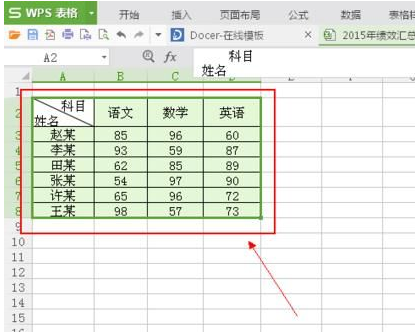
在数据可视化方面,WPS表格提供丰富的图表类型,包括柱状图、折线图、饼图、散点图、雷达图等,满足不同分析需求。用户可以自定义颜色、字体、图例、标题等,打造专业的图表样式。特别是在季度汇报、市场调研、团队绩效汇总中,图表不仅增强了表达力,还能让非数据背景的读者更快理解数据背后的趋势。
另外,WPS还支持动态图表和迷你图(Sparkline),可插入在表格单元格中随数据变化实时更新,适合用于展示销售趋势、资金波动、用户活跃度等动态数据。通过图表与筛选、排序联动操作,实现更加智能、直观的数据洞察体验。
关于WPS表格的3个常见问题
WPS表格支持数百种函数,包括数学、统计、逻辑、文本、日期、查找等类别,与Microsoft Excel函数高度兼容,绝大多数Excel用户可无缝迁移至WPS使用。
用户选中含有数据的区域后,点击“插入”-“图表”,选择图表类型后即可生成。可通过右键菜单或“图表工具”调整样式、颜色、坐标轴等。
建议优化函数使用(减少嵌套、避免过多VLOOKUP)、关闭自动计算、使用数据透视表替代手动计算,并合理使用筛选与分页显示功能。
WPS表格数据处理技巧汇总
6 月
移动办公利器:WPS手机版功能一览
6 月
WPS云文档使用教程:同步办公更高效
6 月